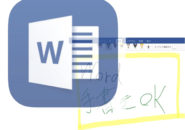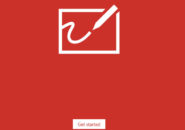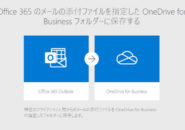法人向け「Microsoft 365」のアカウントを持っていると、管理画面から様々な機能を使えるようになります。
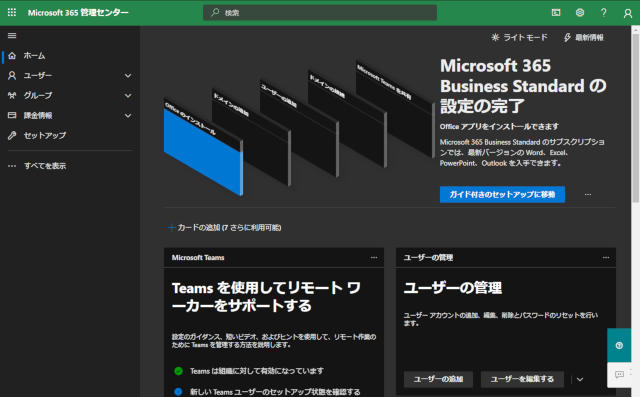
Officeのインストーラーのダウンロードはもちろん、現在契約しているライセンスの管理やサブスクリプションの内容やライセンスを持っているユーザーの管理、「SharePoint」や「Exchange」などの管理センターへのアクセス(持っているライセンスにより利用可)ができます。
それらと同時に、可能なのが「サポートへの問い合わせ管理」となります。
契約、オフィス製品のインストール、請求に関してなど契約しているライセンスにかかわる様々な疑問・不安点を解決してくれます。
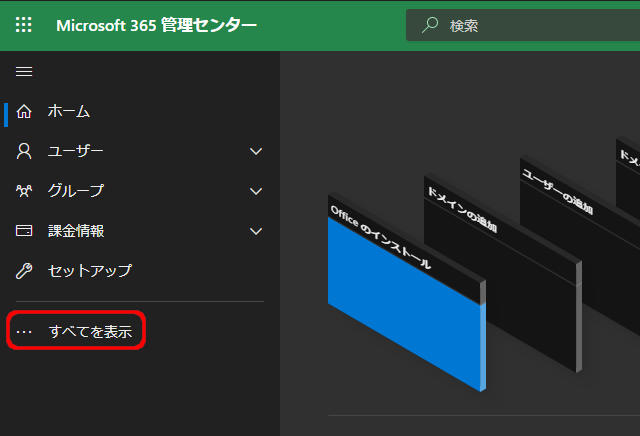
「サポート」へのリンクは、管理センターの左サイドにあります。
隠れている場合は、「すべてを表示」をクリックするとサイドメニューがすべて表示されます。
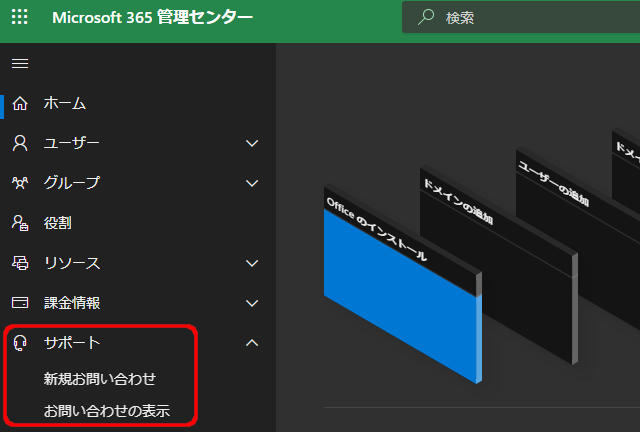
これまでの問い合わせ内容の確認
サブメニュー内の「お問い合わせの表示」をクリックすると、現在までサポートに問い合わせしている内容が一覧で確認できます。
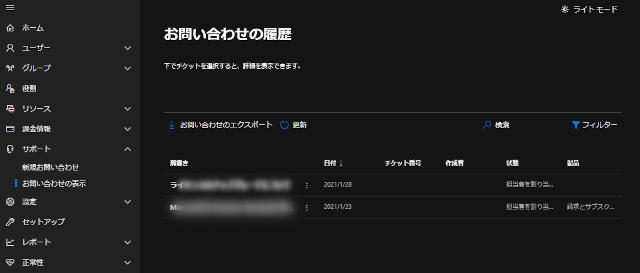
質問をすると、それぞれ固有の識別値となる「チケット番号」が発行されます(上の画像ではチケット番号は目隠ししてあります)。
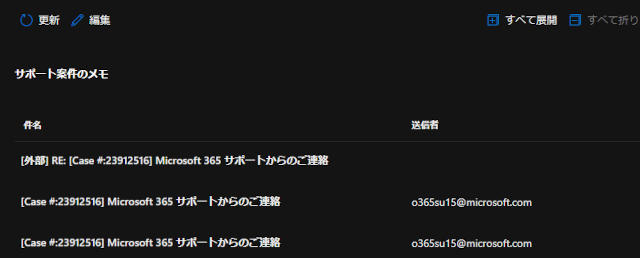
さらに、それぞれの問い合わせ内容をクリックすると、サポートセンターの担当者とのやり取りの履歴が確認できるようになるのです。
新しく問い合わせを作成する
新しくサポートに問い合わせをする際は、まず類似の案件がないかを検索するところから始めます。
逆に言えば、検索をしなければサポート担当者との接続ができないようになっています。
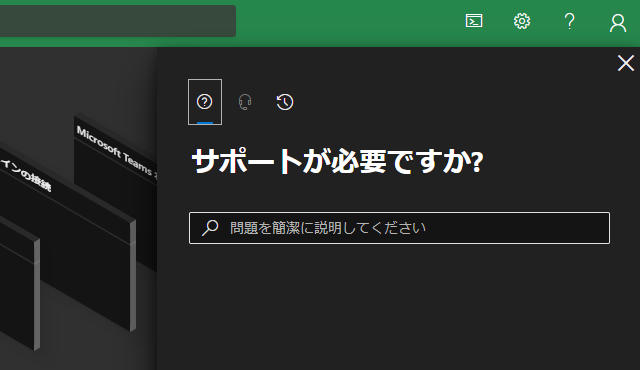
質問を入力する枠に、適当に文字を入力してみます。
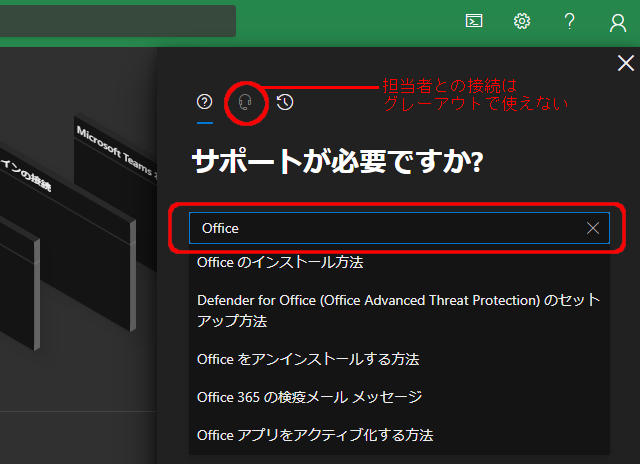
上の画面では、「Office」と入力してみました。
「Office」に関連する類似の問い合わせタイトルがリストで表示されます。
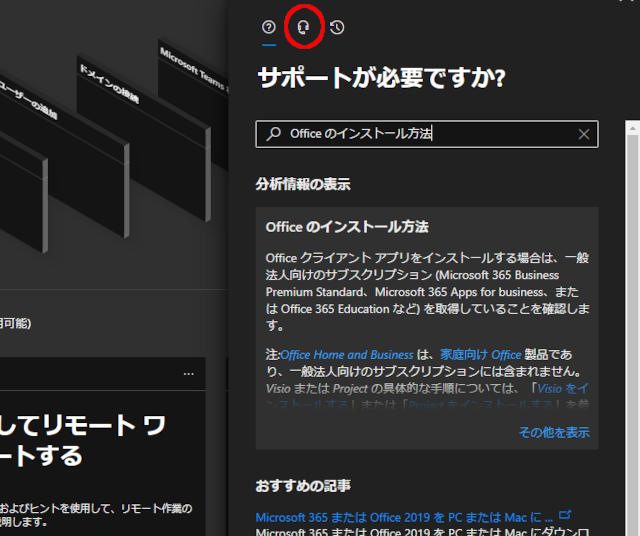
分析した結果に役に立つページやその他おすすめの記事などが表示されます。
この時点でサポート担当者との接続が可能になりますので、上にある3つのアイコンから真ん中のヘッドホンのアイコンをクリックしてみます。
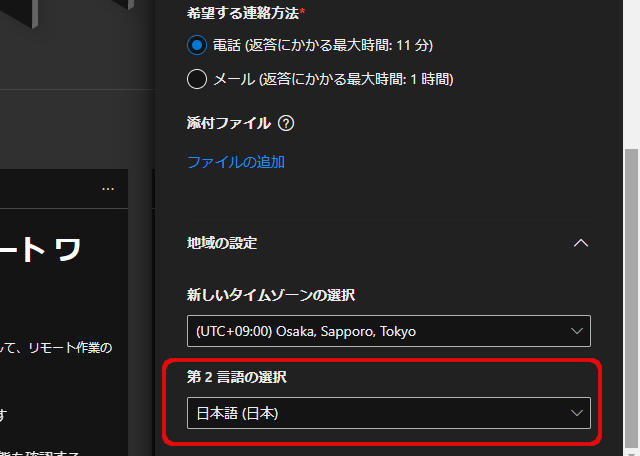
サポート担当者の選定には「地域の設定」もあります。
ここで、「タイムゾーン」と「第2言語の選択」を決めるのですが、日本人もしくは日本語でサポートできる人に対応してもらいたい人は、第2言語を日本語以外にしてしまうと少々面倒くさくなります。
例えば、「第2言語の選択」として英語を選択した状態で問い合わせをしたとしましょう。
問い合わせした時間帯が日本時間で真夜中過ぎだと、日中の時間帯でサポートが豊富にそろっている英語圏の担当者から折り返しのメッセージが返ってくる場合があるのです。
しかも、”日本語で対応できる人に代わってください”という意味で「日本語での対応をお願いします」と返すと、その外国の担当者がつたない日本語でメッセージを送りなおしてきたりします。
質問者が日本人の場合、細かいニュアンスをくみ取って対応してくれる日本人スタッフのサポートの方が確かですから、「第2言語」の設定はしっかりと日本語を選択して質問するようにしたほうがよいでしょう。
総括
Microsoftの法人向けライセンスはどれを選択しても、「サポートが24時間年中無休」で付いてきます。
ただ、やはりワールドワイドの場合、どうしても言語の問題が出てきますので、今回挙げたような問題は発生してしまいますね。
新規問い合わせの際の「地域の設定」は折りたたまれていて、自分で展開しなければならないかもしれません。
見落とさないように注意したいところです。